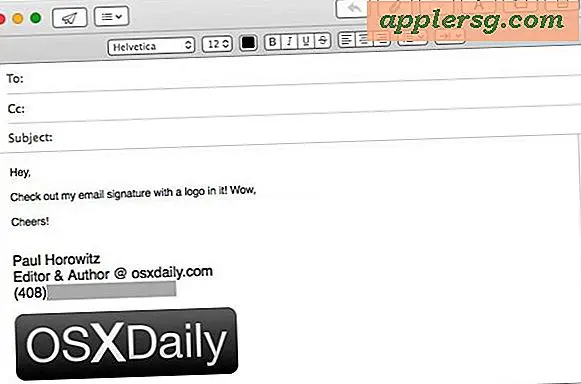Sådan deaktiveres Javascript på iPhone og iPad
 Hvis du vil slukke for Javascript-understøttelse i Safari til iOS, er alt du skal gøre, at vende en indstilling på din enhed. Deaktivering af Javascript kan være ønskeligt af forskellige årsager, uanset om det er at reducere nedbrud med visse fejlbehæftede websider eller for at stoppe nogle ubehagelige annoncer. Det er også et anstændigt trick for at fremskynde webbrowsing på langsommere og ældre iPhones, iPads og iPod touch modeller, da det fjerner nogle af de mere travle og båndbredde tunge aspekter af internettet. Med det hele sagt, bemærk at meget af det moderne web er afhængig af Javascript, og derfor kan du derfor deaktivere Javascript på en iPhone eller iPad, fordi nogle websider ikke fungerer korrekt eller endda slet ikke fungerer. Derfor vil du kun slukke Javascript i Safari til iOS, hvis du har en overbevisende grund til at gøre det. Selvfølgelig kan du også genaktivere Javascript, hvis det er nødvendigt.
Hvis du vil slukke for Javascript-understøttelse i Safari til iOS, er alt du skal gøre, at vende en indstilling på din enhed. Deaktivering af Javascript kan være ønskeligt af forskellige årsager, uanset om det er at reducere nedbrud med visse fejlbehæftede websider eller for at stoppe nogle ubehagelige annoncer. Det er også et anstændigt trick for at fremskynde webbrowsing på langsommere og ældre iPhones, iPads og iPod touch modeller, da det fjerner nogle af de mere travle og båndbredde tunge aspekter af internettet. Med det hele sagt, bemærk at meget af det moderne web er afhængig af Javascript, og derfor kan du derfor deaktivere Javascript på en iPhone eller iPad, fordi nogle websider ikke fungerer korrekt eller endda slet ikke fungerer. Derfor vil du kun slukke Javascript i Safari til iOS, hvis du har en overbevisende grund til at gøre det. Selvfølgelig kan du også genaktivere Javascript, hvis det er nødvendigt.
Sådan deaktiveres Javascript i Safari til iOS
Slukning af Safari javascript-understøttelse er mulig med enhver version af iOS på en hvilken som helst enhed (iPad, iPhone, uanset), selvom indstillingen er placeret på lidt forskellige steder i iOS 12, iOS 11, iOS 10, iOS 9, iOS 8, iOS 7 eller nyere vs iOS 6 og før. Her er hvad du vil gøre, i henhold til den version af systemsoftware, der kører på din iPhone eller iPad:
Slukning af Javascript i iOS 12, iOS 11, iOS 10, iOS 9, iOS 8, iOS 7 og nyere
- Start appen "Indstillinger" og tryk på "Safari"
- Gå til "Avanceret" og find "Javascript", og vip derefter knappen til OFF
- Afslut indstillinger
- Afslut og genstart Safari for at ændringen skal træde i kraft

Alle moderne iOS-versioner har dette skifte i Safari-sektionen i Indstillinger-appen. Husk at slå off Javascript vil ændre weboplevelsen, så for de fleste brugere vil du ikke slukke for funktionen, da mange websites ikke længere fungerer korrekt.
For at genaktivere Javascript i Safari til iOS, skal du blot vende tilbage til appen Indstillinger og gå til Safari-sektionen og skifte kontakten til Javascript tilbage til ON-positionen.
Slukning af Javascript i iOS 6 eller før
- Åbn "Indstillinger" og tryk på "Safari"
- Find "Javascript" og vip knappen til OFF
- Afslut indstillinger og genstart Safari

Aktive websider skal muligvis genindlæses for at ændringen skal træde i kraft.
Navigering på nettet med Safari vil nu være javascript-fri, hvilket kan påvirke, hvordan nogle hjemmesider fungerer, og vær ikke overrasket over at opdage, at nogle JS-afhængige websider stopper med at arbejde overhovedet. På den anden side vil meget af internettet være mærkbart hurtigere på ældre iOS-enheder, da AJAX, nogle annoncer og en masse andre fælles aspekter af internettet ikke længere vil blive belastet.
Ikke overraskende kan Javascript også nemt deaktiveres på desktop-browsere også, selvom processen vil være lidt anderledes for hver app. Ligesom på ældre iOS-modeller kan det også være en nyttig måde at fremskynde ældre Mac'er og pc'er på, selv om den begrænsede weboplevelse kan gøre det til en mindre end ideel løsning.
Hvis du har deaktiveret Javascript og find den resulterende web browsing oplevelse for at være uforenelig med dine behov eller for brudt til at fungere, skal du bare forlade Safari-appen og vende tilbage til programmet Settings for at genaktivere Javascript på iOS-enheden. Så vende tilbage til Safari og genindlæsning af websiderne igen, bør rette op på, hvad problemet skyldes ved ikke at have Javascript-support.
Har du andre tip eller tricks i forbindelse med at deaktivere Javascript på en iPhone eller iPad? Del dem med os i kommentarerne nedenfor!